Map Interface
Wenn Sie ein Projekt öffnen, gelangen Sie zum Map Interface. Hier können Sie Layer erstellen, organisieren und gestalten, räumliche Daten visualisieren und alle leistungsstarken räumlichen Analysefunktionen von GOAT nutzen.
Obere Leiste
Auf der linken Seite der oberen Leiste werden der Name Ihres Projekts sowie das Datum und die Uhrzeit der letzten gespeicherten Änderung angezeigt. Auf der rechten Seite finden Sie eine Verknüpfung zu dieser Dokumentation, Ihren Job Status und Ihren Benutzeravatar.
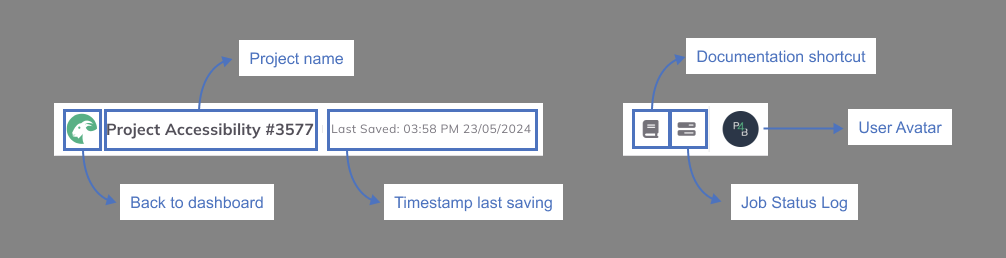
Karte
In der folgenden Grafik werden die verschiedenen Elemente der Karteansicht erläutert:
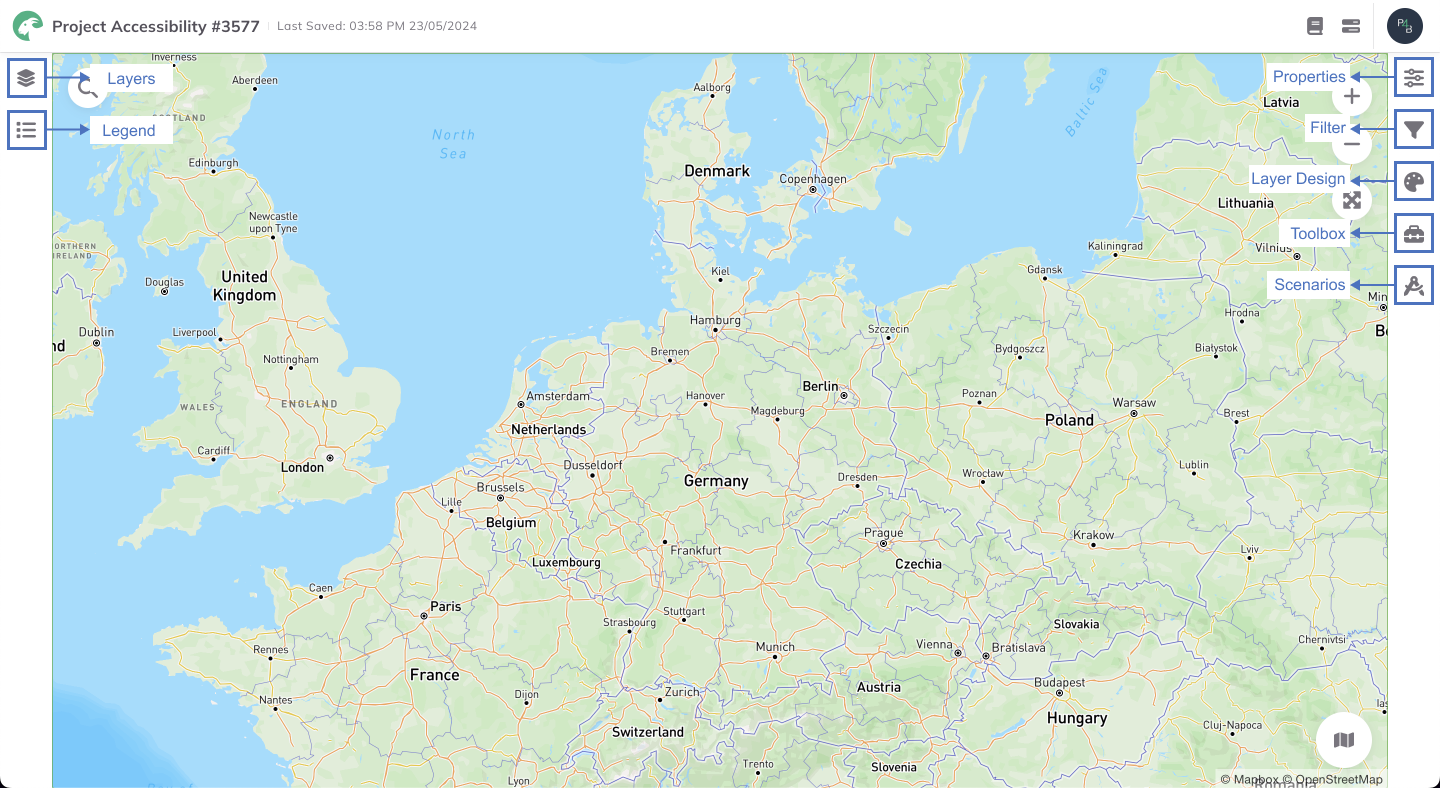
Navigationsleiste
Layer: Fügen Sie in Ihrem GOAT-Projekt Ihre Assets in Form von Layern hinzu und verwalten Sie sie.Legende: Visualisiert die Legende der aktiven Layer.Diagramme: Demnächst verfügbar.
Räumliche Operationen
Eigenschaften: Zeigt die Layerinformationen, die Symbologie und die Sichtbarkeitseinstellungen für den ausgewählte Layer an.Filtern: Lesen Sie mehr in Filtern.Layer Design: Lesen Sie mehr in Layer Design.Werkzeuge: Lesen Sie mehr in Werkzeuge.Szenario: Lesen Sie mehr in Szenario.
Kartennavigation
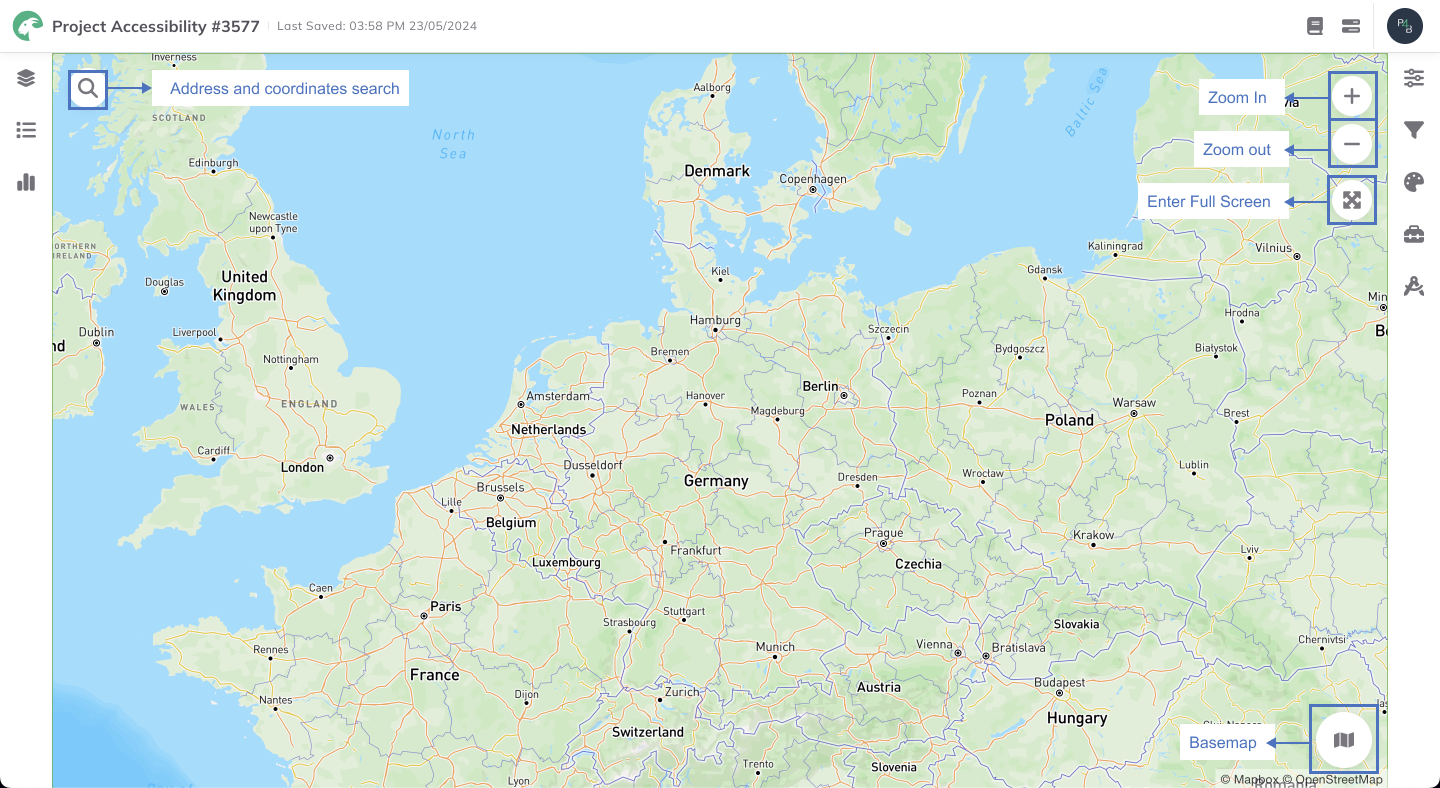
Schaltflächen
Adressen und Koordinaten suchenHineinzoomenRauszoomenGrundkarten: Wählen Sie zwischen Grundkarten wieSatellit,Verkehrund mehr.